Situatie
Cardurile SD corupte pot cauza neplaceri, deoarece indică faptul că ați putea pierde datele partial sau în întregime.
Solutie
Pasi de urmat
Recuperați fișierele de pe cardul SD corupt pe Mac cu Tenorshare 4DDiG
Pasul 1: Instalați software-ul și introduceți cardul SD corupt. După instalarea software-ului, conectați și selectați cardul SD de pe care trebuie recuperate datele. Următorul pas este să vă scanați fișierele.
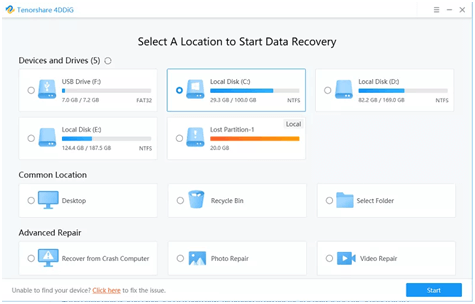
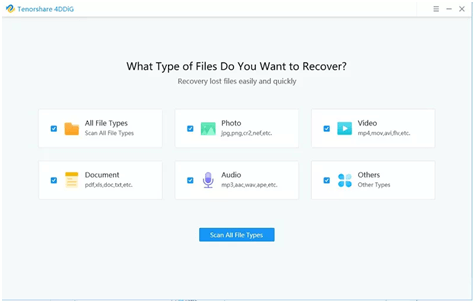
Pasul 2: Scanați fișierele
În timpul scanării cardului SD, Tenorshare 4DDiG arată imediat toate fișierele. Există mai multe opțiuni pentru vizualizarea datelor. În timpul scanării, îl puteți opri imediat ce găsiți fișierele dorite.
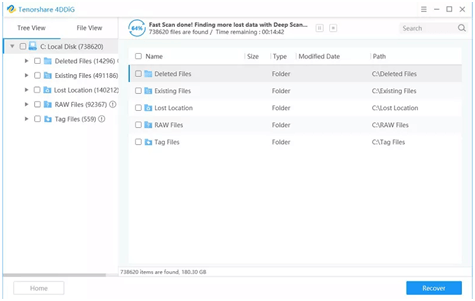
Dacă încă nu ați identificat datele pierdute, atunci există o opțiune de scanare profundă.
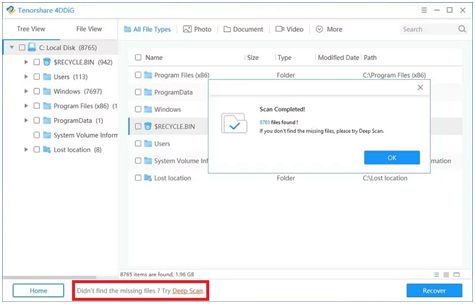
Pasul 3 :Previzualizați și recuperați
După identificarea datelor pierdute de pe cardul SD, le puteți previzualiza și salva într-o locație sigură. Nu-l salva pe partiția de unde l-ai pierdut deja.
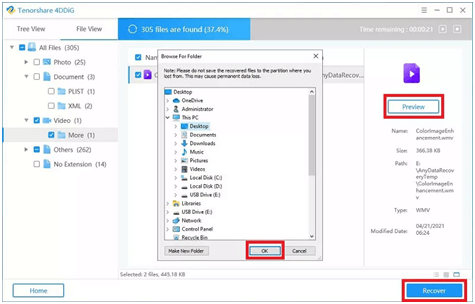
Urmând acești pași, puteți restaura cu succes un card SD pe Mac.
Restaurați fișierele cardului SD prin Găsiți-le pe Mac
1. Încercați să găsiți fișierele pierdute pe Mac. Un lucru bun despre computerul Mac este că nu șterge imediat elementele șterse de pe dispozitiv. Aceste fișiere șterse merg în folderul Coș de gunoi. Dosarele de gunoi continuă să salveze aceste fișiere până când le ștergi personal.
Pasul 1: Accesați dosarul de gunoi.

Pasul 2: Selectați fișierele dorite care trebuie salvate și puneți-le înapoi.
Restaurați fișierele de pe cardul SD corupt din Backup Mac Time Machine
Fiecare dispozitiv Mac are o aplicație de rezervă numită mașină a timpului, care poate fi folosită pentru a recupera datele pierdute. Încercați să vă găsiți datele corupte pe Time Machine.
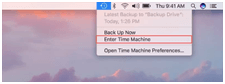
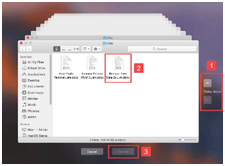

Leave A Comment?